Takılı rasgele erişim belleğinin (RAM) hangi frekansta çalıştığını görmeniz gerekirse, bu hem Windows araçları hem de özel programlar kullanılarak yapılabilir. RAM frekansını BIOS / UEFI’de de bulabilirsiniz.
Programlı ve programsız RAM MHz öğrenme yöntemleri:
Windows 10 veya Windows 11 kullanıyorsanız, en kolay yol bu bilgilere Görev Yöneticisi’nden bakmaktır.
Görev Yöneticisi sayfası üzerinden RAM MHz öğrenme:
Başlat menüsüne sağ tıklayın ve Görev Yöneticisi‘ni seçin.
Ardından, Performans sekmesine gidin ve Bellek“yı seçin:

Sağda Hız gösterilecektir – bu, RAM’in çalıştığı frekanstır. Bu bilgi görünmüyorsa, pencere boyutunu büyütün.
Ek olarak, komut satırını ve PowerShell‘i kullanarak Windows 11, 10 ve önceki sürümlerde RAM frekansını öğrenebilirsiniz (tüm parametreler kullanılamaz – örneğin, yalnızca Hız bırakabilirsiniz):
PowerShell kullanarak RAM MHz öğrenme:
Bir komut istemi açın ve aşağıdaki komutu yapıştırın:
wmic memorychip get BankLabel, Capacity, DeviceLocator, MemoryType, TypeDetail, Speed

Komut İstemini kullanarak RAM MHz öğrenme:
Bir komut istemi açın ve aşağıdaki komutu yapıştırın:
wmic memorychip get BankLabel, Capacity, DeviceLocator, MemoryType, TypeDetail, Speed

CPU-Z programı ile RAM MHz öğrenme:
CPU-Z, işlemci, anakart, RAM vb. hakkında ayrıntılı bilgi alabileceğiniz ücretsiz bir yardımcı programdır.
CPU-Z’yi resmi web sitesinden indirebilirsiniz . İndirdikten sonra, programı gerekli sürümde – 64 bit veya 32 bit – yönetici olarak çalıştırın ve Memory sekmesine gidin:
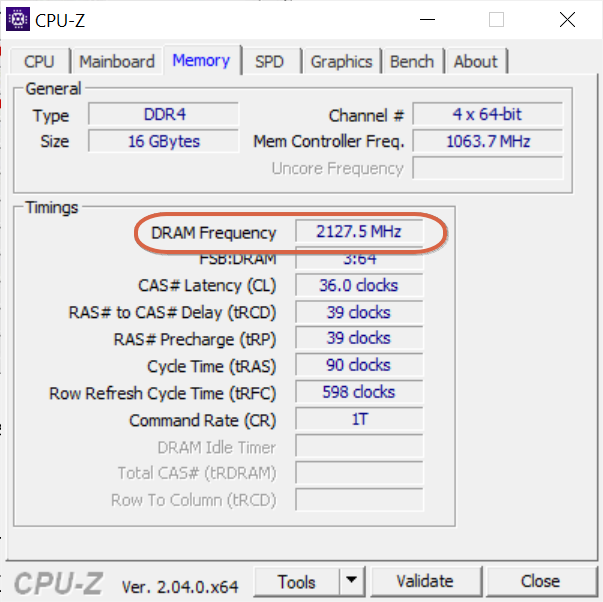
CPU-Z, bilgisayarınızın donanımları hakkında en detaylı bilgileri görebileceğiniz programlardan bir tanesidir.
AIDA64 programı ile RAM MHz öğrenme:
CPU-Z’ye ek olarak, AIDA64’te RAM ve diğer bilgisayar parametreleri hakkında ayrıntılı bilgi alabilirsiniz. Bu ücretli bir programdır, ancak ücretsiz sürüm gerekli tüm bilgilere sahiptir. AIDA64’ü resmi web sitesinden indirebilirsiniz.
Programı yönetici olarak çalıştırın ve Anakart / Anakart bölümüne gidin:
Burada frekansı görebilirsiniz.
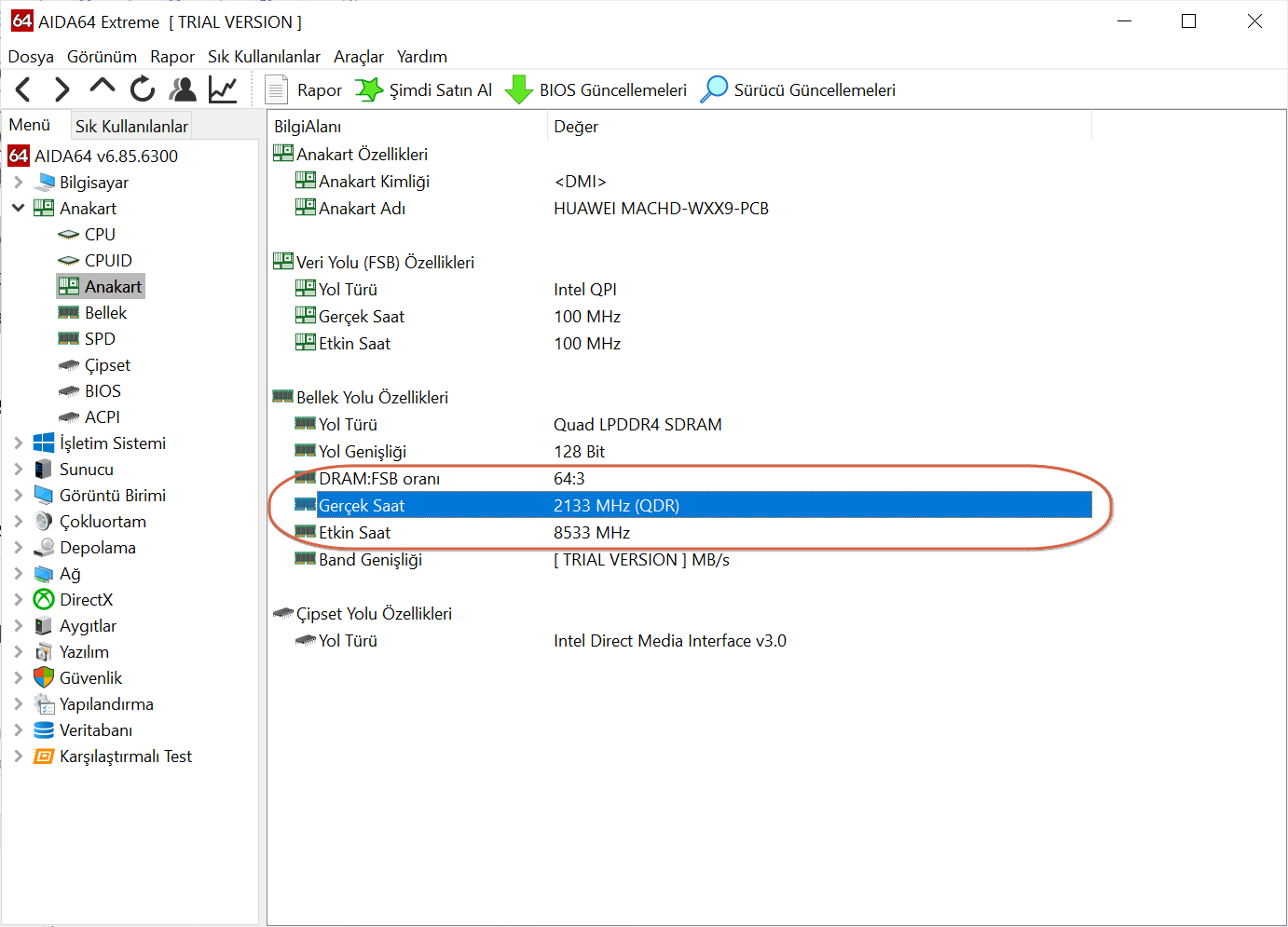
Bilgisayar çalışmıyorsa veya işletim sistemi kurulu değilse bellek frekansı nasıl bulunur?
Bilgisayarda kurulu bir işletim sistemi yoksa, BIOS / UEFI’de bellek frekansını öğrenebilirsiniz. BIOS nasıl giriş yapıldığını bilmiyorsanız Tüm Bilgisayarlarda BIOS’a Giriş Tuşları başlıklı yazıyı okuyunuz.
BIOS’ta, belleğin çalışmasıyla ilgili bilgiler hem ana menüde hem de ek bölümlerde olabilir (olmayabilir):
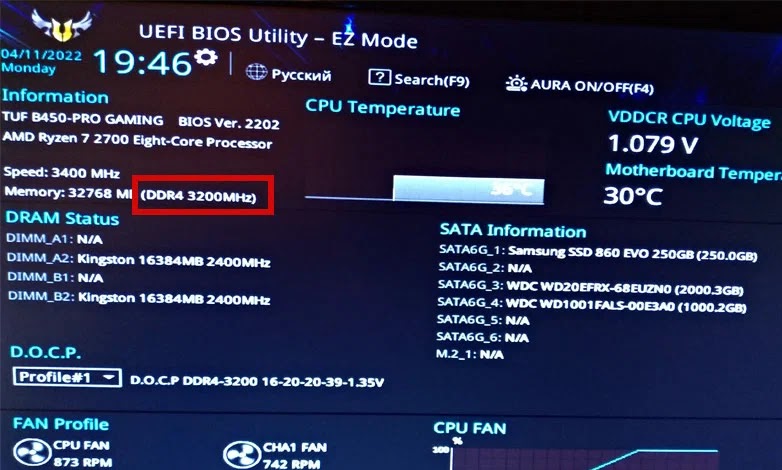
Bellek modülünü çıkarabiliyorsanız, modül üzerinde işaretleyerek özelliklerini öğrenebilirsiniz. Örneğin aşağıdaki resimde bellek modülünün frekansı 2400 MHz’dir:

Frekans etikette belirtilmemişse ancak bant genişliği belirtilmişse, örneğin PC4-19200:

Arama motorunda bu değeri belirtin ve bu bant genişliğinin karşılık geldiği frekansı bulacaksınız.
Takılı bellek hakkında, yani RAM’in hangi frekansta çalıştığı hakkında ayrıntılı bilgileri bu şekilde öğrenebilirsiniz.



canva pro davet linki yollayabilir misiniz? [email protected]